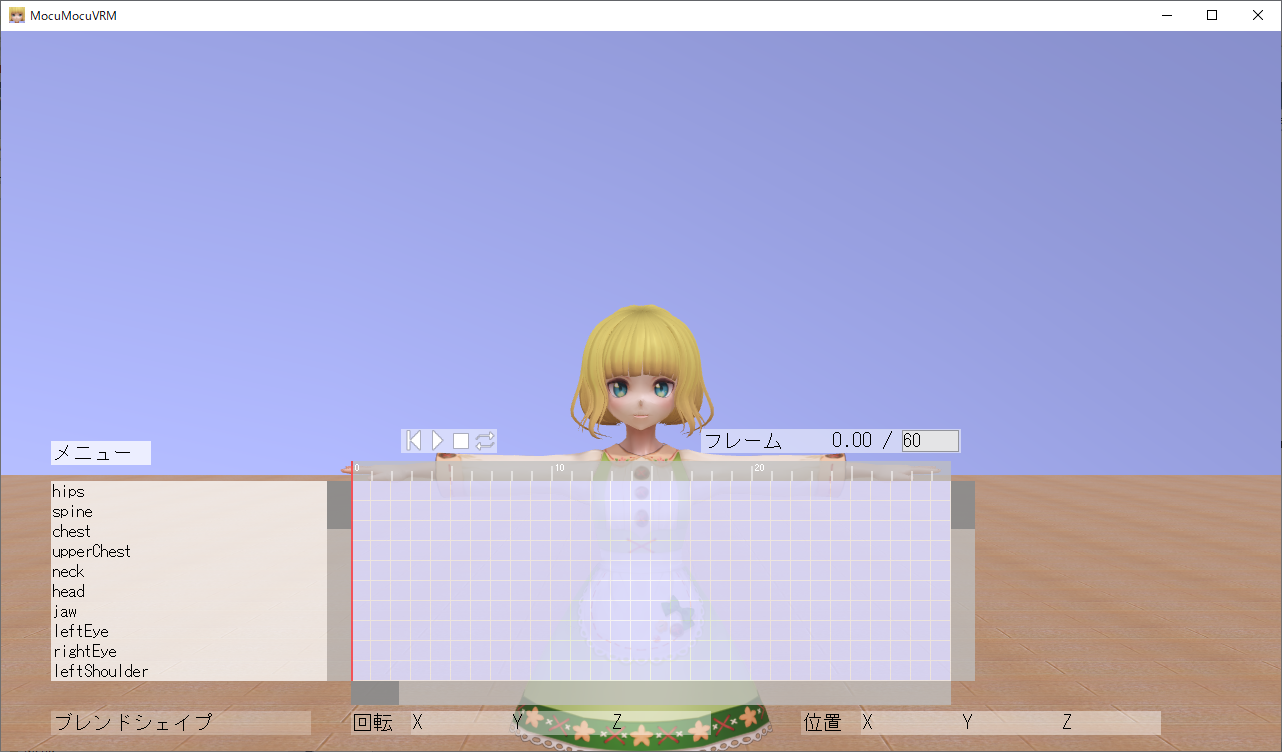概要
MocuMocuVRMに内蔵されているモーションエディタは、VRMキャラクターのモーションを作成するための専用エディタです。
このモーションエディタでセーブロードされるモーションファイルファイルは、このMocuMocuVRM専用のもので、現時点では他のアプリでは利用できません。
なお、ウィンドウモードでのみ利用できます。VRモードからは開くことができません。
ウィンドウモードで起動する方法は、起動オプションをご確認下さい。
基本的な使い方
キャラクターの読み込み
まず、最初にキャラクターを読み込んでおきます。
スペースキーを押してメニューを表示し、「キャラクター読み込み」が選択されている状態でEnterキーを押し、「ファイル名順」などからキャラクターを読み込んで下さい。
読み込みが完了しましたら、スペースキーを押してメニューを閉じて下さい。
モーションエディタを開く
スペースキーを押してメニューを表示し、「モーションエディタ」を選んで下さい。
または、F9キーを押してもモーションエディタを開くことができます。
モーションエディタを閉じる
左上の「メニュー」をクリックしてメニューを表示し、「終了」をクリックするとモーションエディタが終了します。
また、F9キーを押しても終了できます。
なお、セーブされていないデータは消えてしまいますのでご注意下さい。
画面構成
メニューボタン
セーブ
ロード
終了
再生ツールバー
再生・停止・頭出し・ループ指定などがおこなえます。
ルーラー
フレーム数が表示されている目盛りです。ここをドラッグすることで再生位置を変更することができます。
フレーム
現在の再生フレーム位置が表示されています。
また、その右側に全フレーム数が表示されています。ここをクリックし、数字を入力語にEnterキーを押して確定すると全フレーム数が変更されます。
なお、30フレームが1秒に該当します。
アイテムリスト
MocuMocuVRMではボーン・IK・ブレンドシェイプをまとめて「アイテム」と称します。
画面左側にアイテムの一覧が表示されています。
タイムライン
各フレームの格子が時間軸上に横に並んでおり、それがアイテムと同じ個数分が縦に並んでいます。
タイムラインフレーム
タイムラインフレームをダブルクリックするとキーを打つことができます。
キーはその横軸のアイテムの縦軸のフレーム時間における回転・位置・ブレンドシェイプのパラメータを表します。
ブレンドシェイプ
ブレンドシェイプキーを選択していると、ここにブレンドシェイプ率が表示されます。
ブレンドシェイプの文字の上でマウス左ボタンを押しながら左右にドラッグすると値を変更することができます。
回転
ボーンキーを選択していると、ここに回転角度が表示されます。
X/Y/Zそれぞれの上でマウス左ボタンを押しながら左右にドラッグすると値を変更することができます。
位置
移動可能なボーンキーまたはIKキーを選択していると、ここに位置が表示されます。
X/Y/Zそれぞれの上でマウス左ボタンを押しながら左右にドラッグすると値を変更することができます。
移動可能なボーン
移動可能なボーンは「hips」のみです。
キー操作
| キー | 機能 |
|---|---|
| Delete | キーが選択されている状態で押すと、キーが削除されます。 |
| Ctrl+C | キーが選択されている状態で押すと、キーの情報がコピーされます。 |
| Ctrl+V | キーが選択されている状態で押すと、キーがコピーされます。 |
| Shift | Shiftキーを押しながらキーをクリックすると、複数選択されている状態になります。 |
未実装リスト
このモーションエディタは現時点では最低限の機能しか持っておらず、以下のような機能が未実装となっています。
- キーのドラッグ移動
- 3Dギズモによる回転移動操作
- リピート区間設定
- ベジェカーブエディタ
- アンドゥ/リドゥ